使用3d Slicer标注病灶并生成ROI掩膜_3dslicer勾画病灶流程
赞
踩
本篇博客给大家演示一下如何使用3d Slicer标注病灶并生成ROI掩膜,供深度学习模型训练使用。
关于3d Slicer和MRIcron的安装请看我的另一个帖子。
一、数据加载
你可以使用你手头的数据进行标注,这里为了示例方便,我是用的3d Slicer中给出的Sample Data中的MRBrainTumor1的数据。



二、病灶标注及保存
Modules选择Segment Editor:

然后点击Add按钮添加一个Segment,在下方便签上双击可以修改Segment的命名和颜色等。下方三个按钮None、Draw、Erase为常用的功能,具体用法可以点开Show details了解。

比如:
标注完一个肿瘤切片是下图所示:

使用 标注完一个病灶是这样的:
标注完一个病灶是这样的:

如果出现下图右下方这样的多余的标记可以用 擦除。
擦除。

再画一个(注意按住鼠标左键进行画圈标注,最后收尾的时候点击右键填充):

标注的过程中,如果病灶很小可以先放大后再标注。
如图演示一共标注了三块病灶:

三、保存标注

选中刚刚的标签的名字Sefment_1,右键选择Export visible segments to binary labelmap
如下图生成了一个Segmentation-Segment_1-label:

选中并右键这个Segmentation-Segment_1-label,选择Export to Dicom,即选择将标签导出为DICOM格式,会弹出Dicom Export弹窗:

保存到桌面:

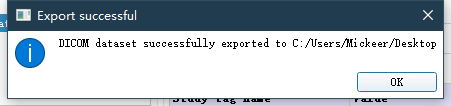
此处生成了112个DCM文件,然后进行第四步。

四、使用MRIcron生成nii格式的掩膜文件
将这112个DCM文件送入MRIcron(我的MRIcron装在了ubuntu中,怎么安装看上面链接)。选择Import → Convert DICOM to NIfTI。

Output Format选择生成.nii格式即可,然后有需要的可以改一下输出路径,然后点击Select Folder To Convert...就可以了。

然后,生成好了后右边会有用时等提示:
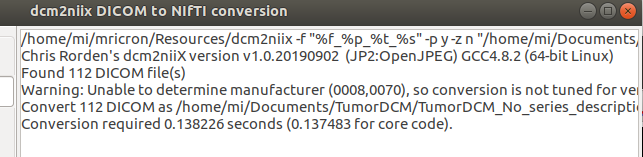
我是直接生成到了原路径下,可以看下图有两个文件:
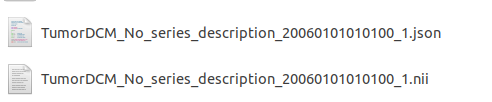
然后用软件ITK-SNAP、ImageJ 、Mango或者 3d Slicer等工具打开即可,有了一定批量的此类数据可以组成数据集供深度学习模型训练等使用了。
ImageJ :

Mango:

ok,done!


